你刚刚全新安装了 Manjaro Linux,那么现在该做什么呢?
下面是我推荐你在安装后进行的一些必不可少的步骤。
不过说实话,这些都是我在安装 Manjaro 后喜欢做的事,根据你的需求,步骤可能会有所不同。
推荐在安装完 Manjaro Linux 后去做的事

我使用的是 Xfce 版的 Manjaro,但这些步骤也适用于 Manjaro 的其它桌面环境版本。
1、设置最快的镜像
在更新系统之前,我建议先整理一下镜像列表。在刷新 Manjaro 系统和从软件仓库下载软件包的时候,优化后的镜像列表会对系统的性能产生明显的影响。
打开终端模拟器并输入以下命令:
sudo pacman-mirrors --fasttrack
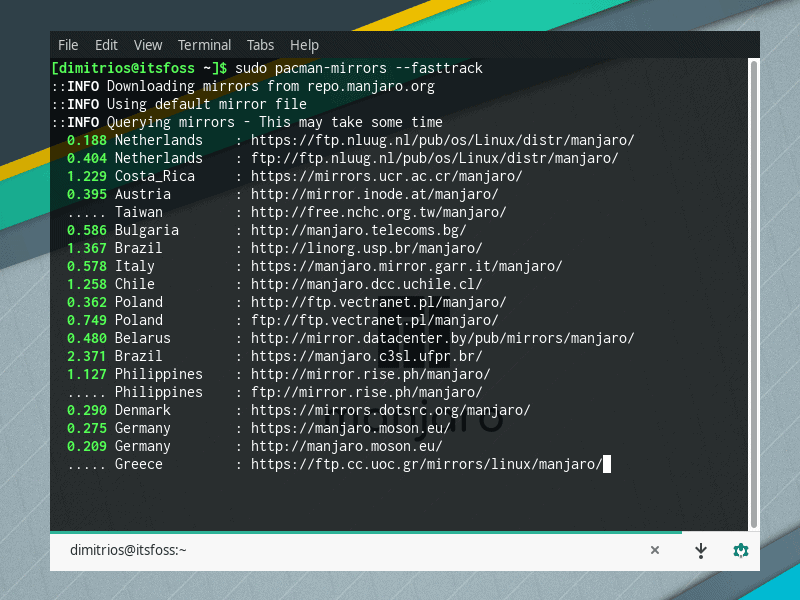
2、更新系统
保持系统更新可以降低安全漏洞的发生机率,在安装新的软件之前也建议刷新一下系统的软件仓库。
你可以用下面的命令来更新 Manjaro 系统:
sudo pacman -Syu
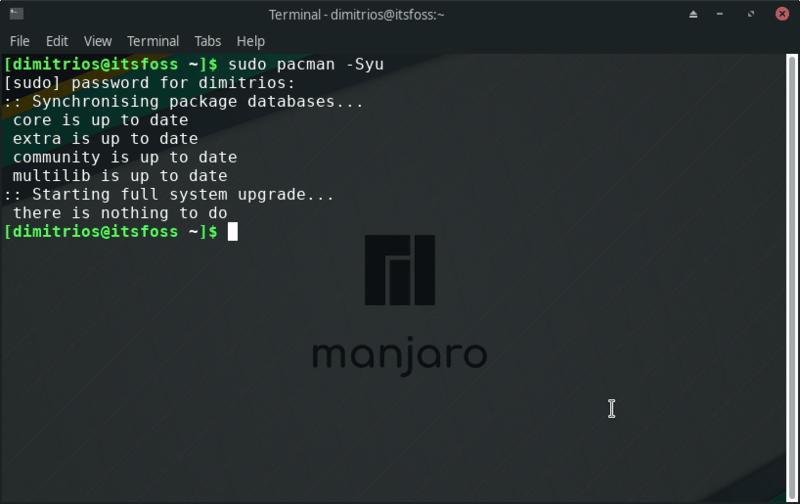
3、启用 AUR、Snap 以及 Flatpak 支持
Arch 用户仓库 (AUR)是用户选择基于 Arch Linux 的系统的一个主要理由。你可以在 AUR 中访问到大量的附加软件。
(LCTT 译注:AUR 中的 PKGBUILD 均为用户上传且未经审核,使用者需要自负责任,在构建软件包前请注意检查其中内容是否合理。)
作为可选项,你可以直接在 Pacman 图形化软件包管理器中启用对 Snap 以及 Flatpak 的支持。
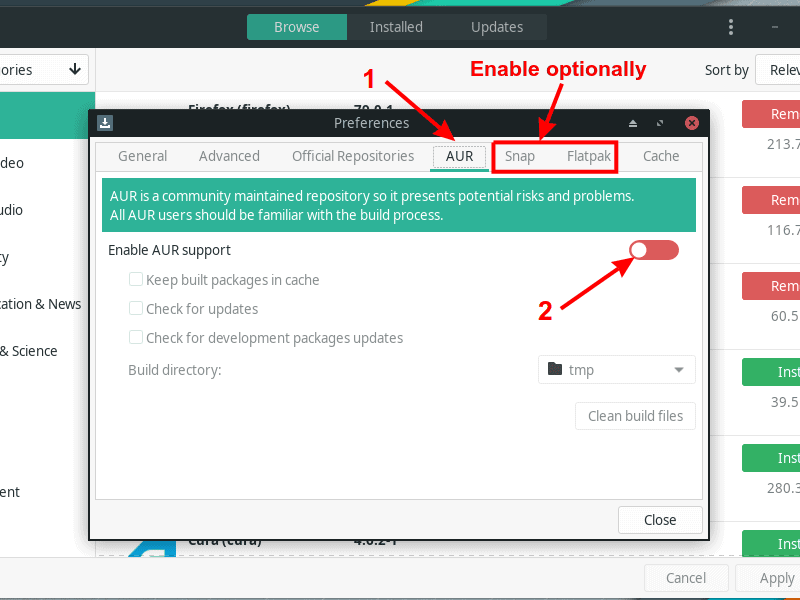
启用 TRIM(仅 SSD)
如果你的根分区已经安装在了 SSD 上,启用 TRIM) 会是你在安装 Manjaro 后需要做的一件事。TRIM 会帮助清理 SSD 中的块,从而延长 SSD 的使用寿命。
要在 Manjaro 中启用 TRIM,请在终端中输入以下命令:
sudo systemctl enable fstrim.timer
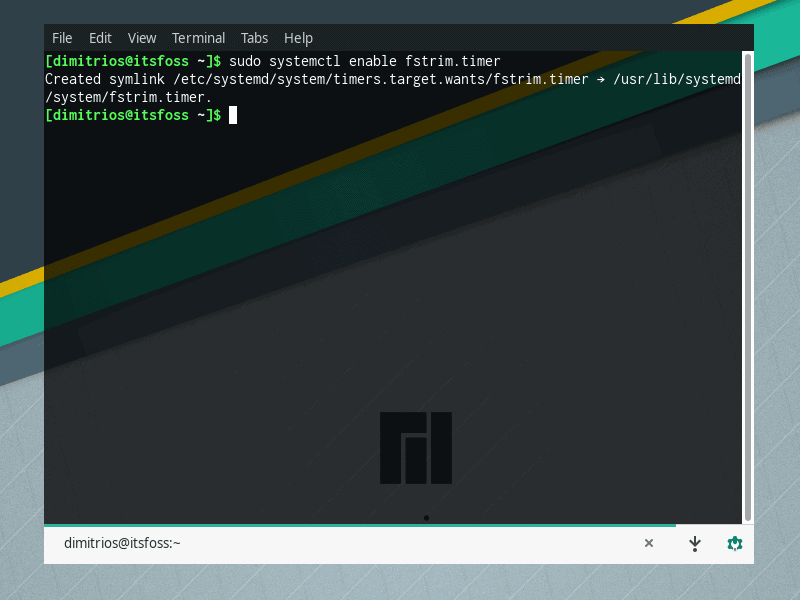
5、安装内核(高级用户)
我在 Manjaro 评测中提到的一个话题就是,你可以在图形界面中轻易地更换内核。
喜欢使用命令行?你也可以在终端中列出系统中已安装的内核以及安装新的内核。
列出已安装的内核:
mhwd-kernel -li
安装新内核(以最新的 5.8 版本内核为例):
sudo mhwd-kernel -i linux58
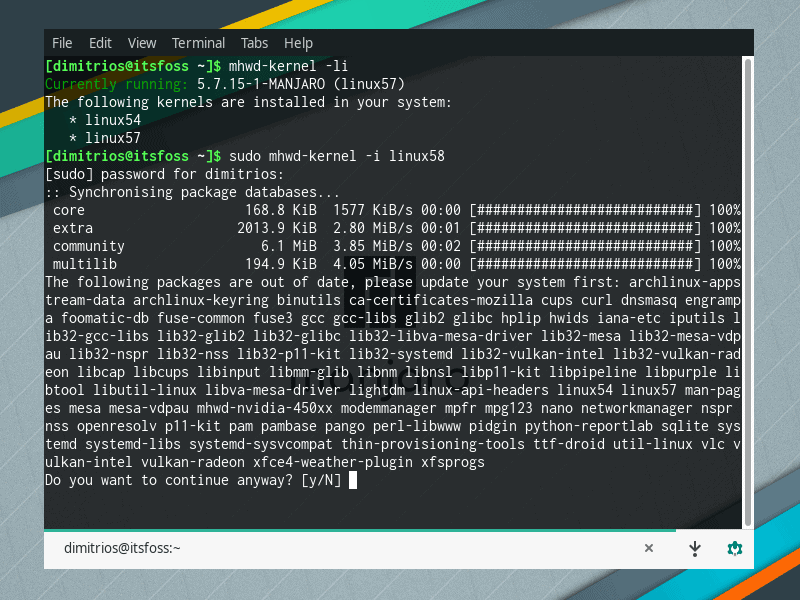
6、安装微软 TrueType 字体(如果需要)
我经常在个人电脑上编辑工作文件,因此我需要 Times New Roman 或 Arial 等微软字体。
如果你也需要使用微软字体,可以从 AUR 中取得这个软件包。如果你想要在命令行中管理 AUR 软件包,可以选择安装一个 AUR 助手。
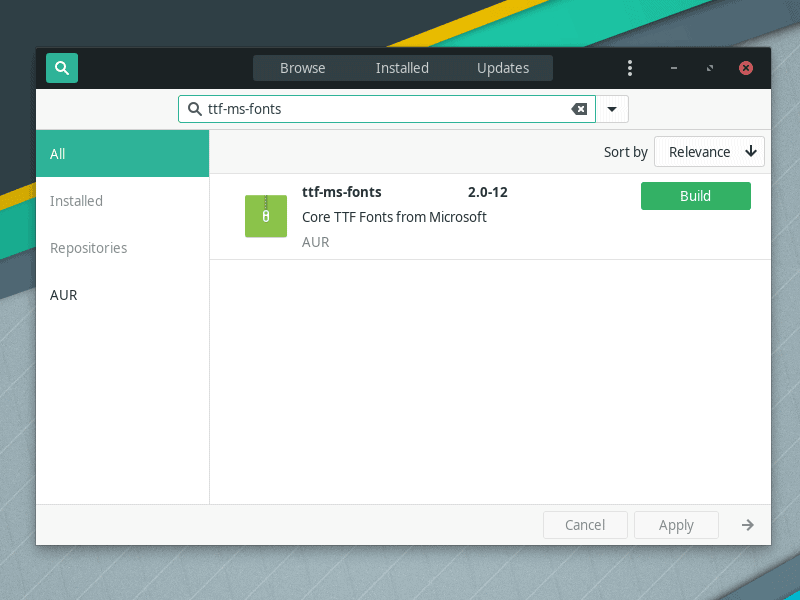
结论
如果你想在一个预配置、为桌面优化的发行版上享受 Arch Linux 的优点,Manjaro 是一个很好的发行版。虽然它预置了很多东西,但由于每个人设置和需求的不同,有几个步骤是不能提前完成的。
除开已经提到的步骤,还有哪一步对你来说是必不可少的?请在下面的评论中告诉我们。
via: https://itsfoss.com/things-to-do-after-installing-manjaro/
作者:Dimitrios Savvopoulos 选题:lujun9972 译者:rakino 校对:wxy

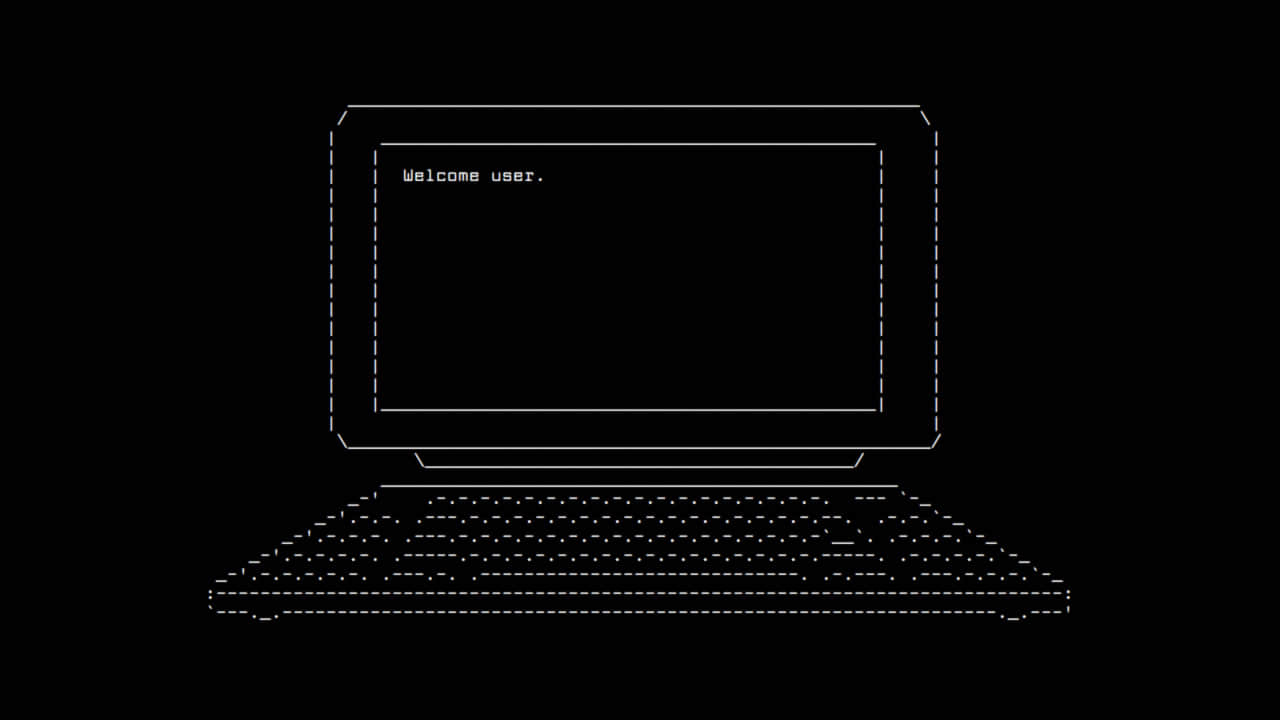




江湖再见